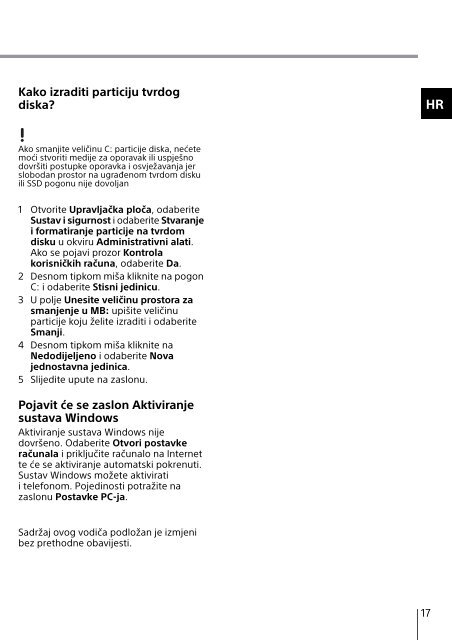Sony SVE1513C5E - SVE1513C5E Guida alla risoluzione dei problemi Sloveno
Sony SVE1513C5E - SVE1513C5E Guida alla risoluzione dei problemi Sloveno
Sony SVE1513C5E - SVE1513C5E Guida alla risoluzione dei problemi Sloveno
You also want an ePaper? Increase the reach of your titles
YUMPU automatically turns print PDFs into web optimized ePapers that Google loves.
Kako izraditi particiju tvrdog<br />
diska?<br />
HR<br />
Ako smanjite veličinu C: particije diska, nećete<br />
moći stvoriti medije za oporavak ili uspješno<br />
dovršiti postupke oporavka i osvježavanja jer<br />
slobodan prostor na ugrađenom tvrdom disku<br />
ili SSD pogonu nije dovoljan<br />
1 Otvorite Upravljačka ploča, odaberite<br />
Sustav i sigurnost i odaberite Stvaranje<br />
i formatiranje particije na tvrdom<br />
disku u okviru Administrativni alati.<br />
Ako se pojavi prozor Kontrola<br />
korisničkih računa, odaberite Da.<br />
2 Desnom tipkom miša kliknite na pogon<br />
C: i odaberite Stisni jedinicu.<br />
3 U polje Unesite veličinu prostora za<br />
smanjenje u MB: upišite veličinu<br />
particije koju želite izraditi i odaberite<br />
Smanji.<br />
4 Desnom tipkom miša kliknite na<br />
Nedodijeljeno i odaberite Nova<br />
jednostavna jedinica.<br />
5 Slijedite upute na zaslonu.<br />
Pojavit će se zaslon Aktiviranje<br />
sustava Windows<br />
Aktiviranje sustava Windows nije<br />
dovršeno. Odaberite Otvori postavke<br />
računala i priključite računalo na Internet<br />
te će se aktiviranje automatski pokrenuti.<br />
Sustav Windows možete aktivirati<br />
i telefonom. Pojedinosti potražite na<br />
zaslonu Postavke PC-ja.<br />
Sadržaj ovog vodiča podložan je izmjeni<br />
bez prethodne obavijesti.<br />
17